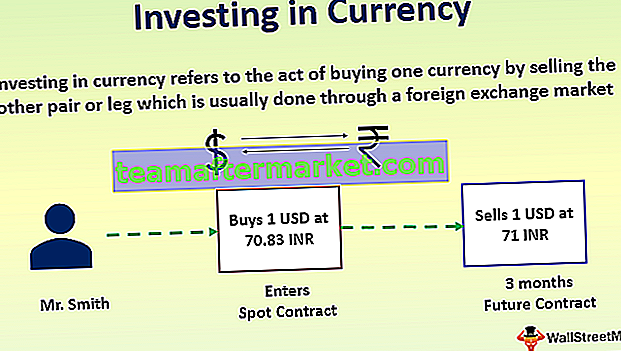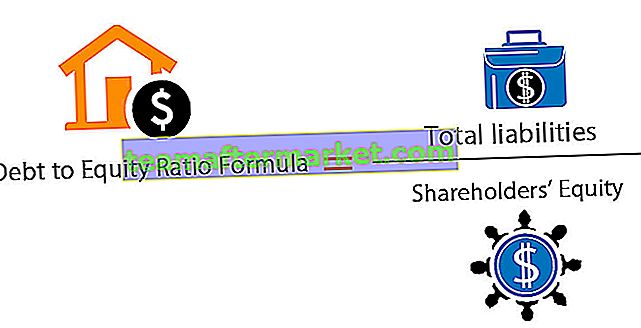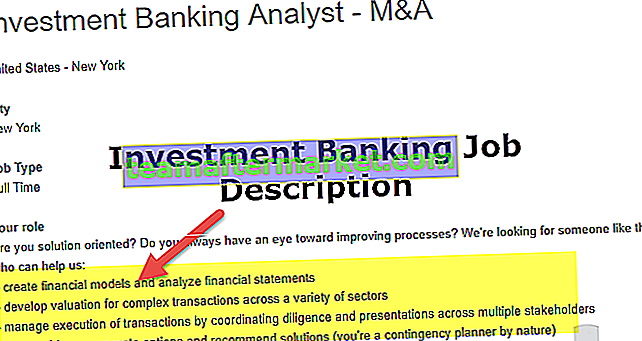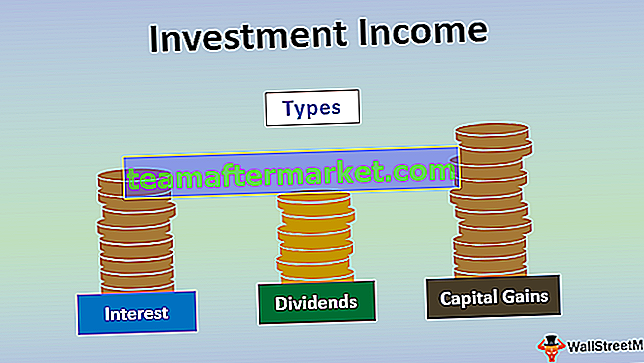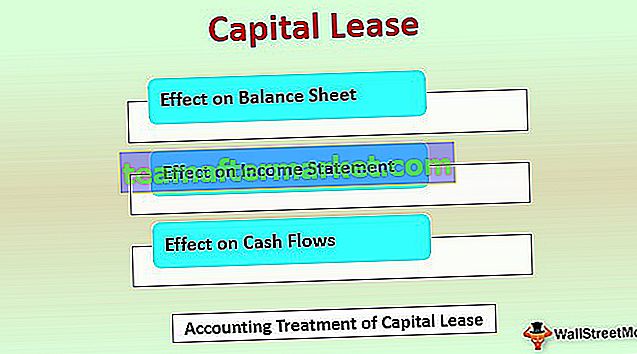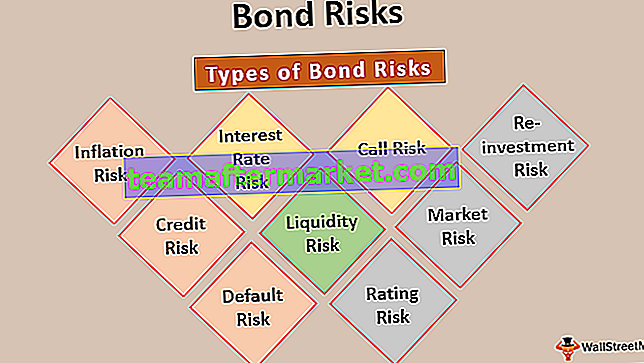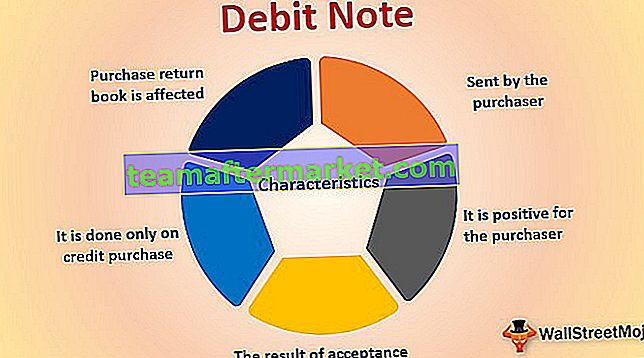Matriks Kovarian di excel
Matriks kovarian adalah matriks persegi untuk menunjukkan kovarian antara kolom dan varians dalam kolom. Excel disajikan dengan alat 'Analisis data' bawaan untuk menentukan kovarians antara kumpulan data yang berbeda. Artikel ini akan menjelaskan perhitungan matriks kovarians di Excel dengan mencakup topik-topik berikut termasuk
Penjelasan
Kovarian adalah salah satu ukuran yang digunakan untuk memahami bagaimana suatu variabel dikaitkan dengan variabel lain. Rumus berikut digunakan untuk penentuan kovarian.
COV (X, Y) = ∑ (x - x) (y - y) / n
Matriks kovarians adalah matriks persegi untuk memahami hubungan yang disajikan antara berbagai variabel dalam kumpulan data. Mudah dan berguna untuk menunjukkan kovarian antara dua variabel atau lebih.
Kovariansi akan memiliki nilai positif dan negatif. Nilai positif menunjukkan bahwa dua variabel akan menurun atau meningkat ke arah yang sama. Nilai negatif menunjukkan bahwa jika satu variabel menurun, variabel lain meningkat dan ada hubungan terbalik di antara mereka. Matriks kovarians disajikan dalam format berikut. Matriks kovariansi tiga dimensi ditampilkan sebagai

Untuk membuat matriks kovariansi kuadrat 3 × 3, kita membutuhkan data tiga dimensi. Nilai diagonal dari matriks mewakili varians dari variabel X, Y, dan Z (yaitu COV (X, X), COV (Y, Y), dan COV (Z, Z)). Matriks kovariansi simetris terhadap diagonal. Hal ini menunjukkan bahwa COV (X, Y) = COV (Y, X), COV (X, Z) = COV (Z, X), dan COV (Y, Z) = COV (Z, Y). Satu hal yang perlu diingat tentang matriks ini adalah hasil dari matriks kovarians NXN untuk data berdimensi-n.
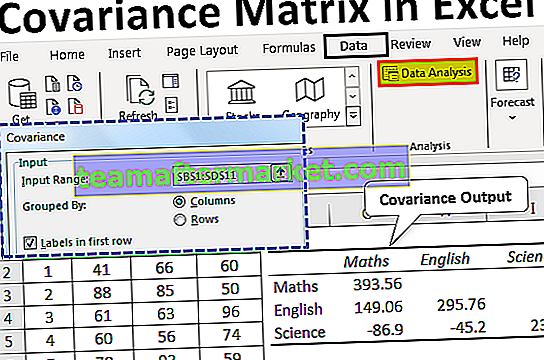
Bagaimana Cara Menggunakan Matriks Kovarian di Excel?
Matriks kovarian digunakan dalam berbagai aplikasi termasuk
- Menganalisis bagaimana dua vektor berdiferensiasi satu sama lain
- Digunakan dalam pembelajaran mesin untuk menentukan pola ketergantungan antara dua vektor
- Matriks kovarians digunakan untuk menjelaskan hubungan antara berbagai dimensi variabel acak
- Digunakan dalam pemodelan stokastik dalam rekayasa keuangan untuk menghubungkan variabel acak
- Komponen Utama adalah aplikasi lain dari matriks kovarian untuk variabel asli ke variabel bebas linier
- Dalam analisis data, matriks kovarian memiliki peran penting.
- Matriks kovarian digunakan dalam teori portofolio modern dalam mengestimasi risiko.
- Ukuran matriks kovarians digunakan untuk mengantisipasi imbal hasil dari aset keuangan
Contoh Matriks Kovarian di Excel
Diberikan di bawah ini adalah beberapa contoh untuk menggunakan matriks kovariansi di excel.
Anda dapat mendownload Template Excel Matriks Kovarian ini di sini - Template Excel Matriks KovarianContoh 1
Melakukan analisis kovariansi pada nilai yang diperoleh siswa dalam mata pelajaran yang berbeda.
Langkah 1: Data berikut termasuk nilai siswa dalam Matematika, Bahasa Inggris, dan Sains dianggap seperti yang ditunjukkan pada gambar.

Langkah 2: Buka tab "Data" pada pita dan temukan 'Analisis data' ToolPak di sudut kanan.
Jika ToolPak “Analisis data” tidak tersedia, ikuti langkah-langkah berikut
Langkah A: Buka tab 'File' dan kemudian pilih "opsi".

Layar berikut akan terbuka.

Langkah B: Buka Add-in. Di bawah Opsi Kelola, pastikan bahwa 'Add-in Excel' dipilih dan pilih tombol 'Buka' seperti yang ditunjukkan pada gambar.

Langkah C: Pilih "Analysis-Tool Pak" dan "Analysis-ToolPak VBA" seperti yang ditunjukkan pada tangkapan layar.

Setelah menyelesaikan langkah-langkah ini, pak alat “Analisis data” ditambahkan ke tab 'Data'.

Langkah 3: Klik Analisis Data. Ini membuka kotak dialog "Analisis Data". Pilih "Kovarian" dengan menggulir ke atas dan klik "OK".

Ini menampilkan kotak dialog "Kovarian".

Langkah 5: Pilih kisaran masukan termasuk nama subjek, centang "label di Baris Pertama" dan berikan "kisaran keluaran" di lembar kerja yang ada. Dan klik "OK".

Langkah 6: Kami akan mendapatkan output sebagai berikut -

Bagian atas diagonal kosong karena matriks kovarians excel simetris ke arah diagonal.
Contoh # 2
Perhitungan matriks kovarian untuk menentukan varians antara return saham portofolio yang berbeda.
Langkah 1: Untuk contoh ini, data berikut termasuk pengembalian saham dipertimbangkan.

Langkah 2: Buka kotak dialog "Analisis Data" dan pilih "Kovarian" dengan menggulir ke atas dan klik "OK".

Ini menampilkan kotak dialog "Kovarian".

Langkah 3: Pilih kisaran input termasuk header, centang "label di Baris Pertama" dan berikan "kisaran output" di lembar kerja yang ada. Dan klik "OK".

Langkah 4: Kami akan mendapatkan output sebagai berikut -

Bagian atas diagonal kosong karena matriks kovariansi simetris terhadap diagonal.
Contoh # 3
Perhitungan matriks kovarian untuk harga saham perusahaan korporat
Langkah 1: Untuk contoh ini, data berikut termasuk harga saham dari berbagai perusahaan dipertimbangkan.

Langkah 2: Buka kotak dialog "Analisis Data", pilih "Kovarian" dengan menggulir ke atas dan klik "OK".

Ini menampilkan kotak dialog "Kovarian".

Langkah 3: Pilih kisaran input termasuk header, centang "label di Baris Pertama" dan berikan "kisaran keluaran" di lembar kerja yang ada dan klik "OK".

Langkah 4: Kami akan mendapatkan output sebagai berikut -

Hal-hal untuk diingat
- Alat kovarians yang disajikan oleh Excel memiliki beberapa keterbatasan antara lain penentuan rumus varians populasi, pembuatan matriks dengan nilai diagonal yang lebih rendah, dan pertimbangan rumus hanya untuk varians.
- Ketika nilai yang dikembalikan diubah, itu tidak memperbarui nilai matriks secara otomatis.
- Separuh atas matriks ditampilkan sebagai kosong karena simetris dan nilai bayangan cermin ditampilkan di diagonal bawah.